WLAN-Standort-Gutachten, Analyse, Fehlerbehebung läuft auf MacBooks (MacOS 11+) und jedem anderen Laptop (Windows 7/8/10/11) mit Standard-802.11a/b/g/n/ac/ax-WLAN-Netzwerkadapter.
Wie SNR Ihr WLAN beeinträchtigt und wie Sie es verbessern können
Erfahren Sie, wie sich das Signal-Rausch-Verhältnis (SNR) auf Ihre WLAN-Geschwindigkeit und -Stabilität auswirkt, und lernen Sie effektive Methoden kennen, um es für eine stärkere und zuverlässigere Verbindung zu verbessern.
Hat sich dein Wi-Fi jemals verlangsamt, selbst wenn du direkt neben dem Router sitzt? Das Problem liegt möglicherweise nicht beim Router selbst, sondern bei unsichtbaren Störungen, die dein Netzwerk beeinträchtigen. Dieses Problem ist bekannt als Signal-Rausch-Verhältnis (SNR), und es spielt eine entscheidende Rolle bei der Bestimmung, wie klar und stark dein WiFi-Signal ist.
In diesem Artikel erklären wir, was das SNR ist, wie es Ihre Internetgeschwindigkeit beeinflusst und wie Sie es messen und verbessern können, um eine stärkere und stabilere Verbindung zu erhalten.
Was ist SNR und wie beeinflusst es die Verbindungsqualität?
Das SNR (Signal-zu-Rausch-Verhältnis) misst die Stärke Ihres Wi-Fi-Signals im Vergleich zu Hintergrundgeräuschen. Es wird in Dezibel (dB) ausgedrückt und als Unterschied zwischen der Signalstärke und der Rauschleistung berechnet. Ein höheres SNR bedeutet ein klareres, stärkeres Signal, während ein niedrigeres SNR auf mehr Störungen im Verhältnis zur Signalstärke hinweist.
Stellen Sie sich vor, Sie versuchen, ein Leuchtfeuer durch dichten Nebel zu finden. Je heller das Licht, desto einfacher ist es zu sehen. Doch je dichter der Nebel wird, desto mehr verschwindet das Licht im Dunst. Genau so beeinflusst Störung Ihr Wi-Fi-Signal. Je dichter der Nebel, desto schwerer ist es, die Worte zu erkennen. In Wi-Fi-Begriffen bedeutet ein niedriges SNR, dass Ihr Gerät Schwierigkeiten hat, das Signal von der Störung zu unterscheiden, was zu langsamen Geschwindigkeiten, instabilen Verbindungen und häufigen Verbindungsabbrüchen führt.
Aber was verursacht diese Störungen genau? Um das zu beantworten, müssen wir die verschiedenen Arten von Rauschen untersuchen, die Ihre Wi-Fi-Verbindung beeinträchtigen können.
Arten von Rauschen, die Wi-Fi beeinträchtigen:
- Thermisches Rauschen: Entsteht durch die internen Abläufe elektronischer Schaltkreise und Temperaturschwankungen.
- Impulsrauschen: Kurze Energieausbrüche, die oft mit Haushaltsgeräten wie Mikrowellen oder sogar nahegelegenen Stromleitungen verbunden sind.
- Intermodulationsrauschen: Tritt auf, wenn mehrere drahtlose Signale sich überlappen und Interferenzen erzeugen, die Ihre Verbindung stören.
Ein höheres SNR zeigt ein klareres, stärkeres Signal an, was sich direkt auf folgendes auswirkt:
- Internetgeschwindigkeit: Schnelleres Surfen, Streaming und Downloads.
- Verbindungsstabilität: Weniger Verzögerungen und seltenerer Verbindungsabbruch während Videoanrufen.
- Netzwerkzuverlässigkeit: Weniger Fehler und verbesserte Effizienz der Datenübertragung.
Um besser zu verstehen, wie sich das Signal-zu-Rausch-Verhältnis (SNR) auf die Verbindungsqualität auswirkt, lassen Sie uns zwei Grafiken betrachten.

Das erste Diagramm zeigt ein hohes SNR, bei dem das Signal (grüne Linie) deutlich über dem Rauschen (rote gepunktete Linie) steht. Dies bedeutet eine starke, stabile Verbindung mit schneller Datenübertragung und minimaler Störung.
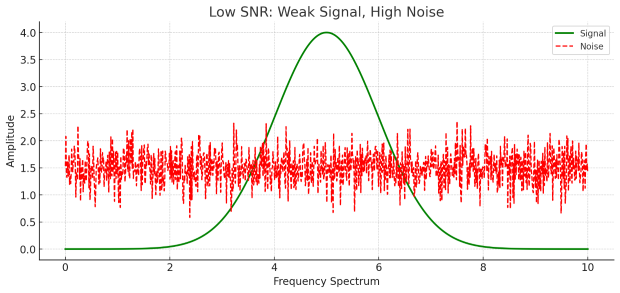
Im zweiten Diagramm wird ein niedriges SNR dargestellt. Hier hebt sich das Signal kaum über das Geräuschniveau hinweg, was zu instabilen Verbindungen, langsameren Geschwindigkeiten und häufigem Datenverlust führt.
Obwohl reale Signale komplexer sind, bleibt die wichtigste Erkenntnis die gleiche: Starke Signale mit minimalem Rauschen gewährleisten die beste Leistung. In Echtzeit-Überwachungstools wie NetSpot schwanken die SNR-Werte ständig aufgrund von Umweltfaktoren, Gerätebewegungen und verschiedenen Störquellen.
Wie man SNR misst und berechnet
Um das SNR effektiv zu messen, können Sie Tools wie NetSpot für Mac verwenden, das eine detaillierte Netzwerkanalyse bietet.
- Laden Sie die Anwendung von der offiziellen Website herunter und installieren Sie sie.
- Starten Sie die App nach der Installation und wählen Sie dann den Inspektormodus aus, um mit der Analyse Ihres Wi-Fi-Netzwerks zu beginnen.
- Scannen Sie Netzwerke und wählen Sie das Ziel-WLAN-Netzwerk zur Analyse aus.
- Überprüfen Sie die angezeigten „Signalpegel“ und „Rauschpegel“.
- Sie können das SNR mit der unten stehenden Formel bestimmen oder mit einem Rechtsklick auf einen Tabellenkopf die SNR-Spalte hinzufügen und das Ergebnis direkt sehen.
SNR (dB) = Signalstärke (dBm) – Rauschpegel (dBm)

Schauen wir uns ein echtes Beispiel aus dem Screenshot an. Angenommen, Ihre Signalstärke beträgt -43 dBm und das Rauschpegel beträgt -97 dBm. Um das Signal-Rausch-Verhältnis (SNR) zu berechnen, ziehen Sie das Rauschen vom Signal ab:
SNR = -43 - (-97) = 54 dB
Ein SNR von 54 dB wird als ausgezeichnet betrachtet, was bedeutet, dass Ihre Verbindung stabil sein sollte mit schneller Datenübertragung und minimalen Störungen.
Zusätzlich kann NetSpot das SNR visuell mit Hilfe von Heatmaps darstellen. Diese Funktion hilft Ihnen, Bereiche mit schlechter Signalqualität und möglichen Störungen zu identifizieren, wodurch es einfacher wird, Ihr Netzwerk-Setup zu optimieren.

Jetzt, da Sie wissen, wie SNR gemessen und berechnet wird, ist es an der Zeit zu verstehen, was diese Zahlen tatsächlich für Ihre WLAN-Leistung bedeuten. SNR-Werte sind nicht nur technische Daten — sie beeinflussen direkt die Qualität Ihrer Verbindung.
SNR-Parameter, ihre Anwendungen und wie man schlechte Werte verbessert
Das Verständnis der SNR-Werte hilft Ihnen, die Qualität Ihrer Wi-Fi-Verbindung und die unterstützbaren Aktivitäten zu ermitteln. Hier ist eine Aufschlüsselung der verschiedenen SNR-Bereiche, ihrer Auswirkungen auf die Leistung und wie sie Ihr Online-Erlebnis beeinflussen.
| SNR-Bereich (dB) | Weniger als 10 |
| Verbindungsqualität | Unbrauchbar |
| Häufige Probleme | Ständige Abbrüche, keine zuverlässige Verbindung |
| Beste Anwendungsfälle | Kaum funktionsfähiges WLAN, nur für Notfälle |
| SNR-Bereich (dB) | 10 - 15 |
| Verbindungsqualität | Schlecht |
| Häufige Probleme | Häufiges Zwischenspeichern, instabile Verbindung |
| Beste Anwendungsfälle | Eingeschränktes Browsen, nicht-kritische Aufgaben |
| SNR-Bereich (dB) | 15 - 25 |
| Verbindungsqualität | Mittelmäßig |
| Häufige Probleme | Gelegentliche Verzögerungen, langsamere Geschwindigkeiten |
| Beste Anwendungsfälle | Grundlegende Internetnutzung, normale Videoanrufe |
| SNR-Bereich (dB) | 25 - 40 |
| Verbindungsqualität | Sehr gut |
| Häufige Probleme | Seltene Unterbrechungen |
| Beste Anwendungsfälle | HD-Streaming, Videoanrufe, Web-Browsing |
| SNR-Bereich (dB) | 40 + |
| Verbindungsqualität | Ausgezeichnet |
| Häufige Probleme | Keine |
| Beste Anwendungsfälle | 4K-Streaming, Online-Gaming, große Dateiübertragungen |
Wenn Ihre SNR-Werte schlecht sind, sollten Sie folgende Verbesserungen in Betracht ziehen:
- Optimierung der Router-Platzierung: Platzieren Sie den Router zentral und erhöhen Sie ihn für eine bessere Abdeckung.
- Interferenz reduzieren: Minimieren Sie Störungen, indem Sie den Router von elektronischen Geräten und Metallobjekten fernhalten.
- Wi-Fi-Kanäle anpassen: Verwenden Sie NetSpot, um weniger überlastete Kanäle zu identifizieren.
- Ausrüstung aufrüsten: Erwägen Sie Dual-Band- oder Mesh-Systeme für verbesserte Signalqualität.
- Firmware-Updates: Aktualisieren Sie regelmäßig die Firmware des Routers, um die optimale Leistung aufrechtzuerhalten.
- Fortgeschrittene Techniken: Verwenden Sie Richtantennen, passen Sie die Sendeleistung an und erwägen Sie MIMO-Technologie für weitere Optimierungen.
Fazit
Die Aufrechterhaltung eines hohen SNR (Signal-Rausch-Verhältnis) ist entscheidend für eine schnelle und stabile Wi-Fi-Verbindung. Regelmäßige Überwachung mit Tools wie NetSpot ermöglicht es Ihnen, Probleme frühzeitig zu erkennen und anzugehen. Durch die Optimierung der Routerplatzierung, die Reduzierung von Störungen und die Aufrüstung der Ausrüstung bei Bedarf können Sie eine zuverlässige Leistung für alle Ihre Online-Aktivitäten sicherstellen.
